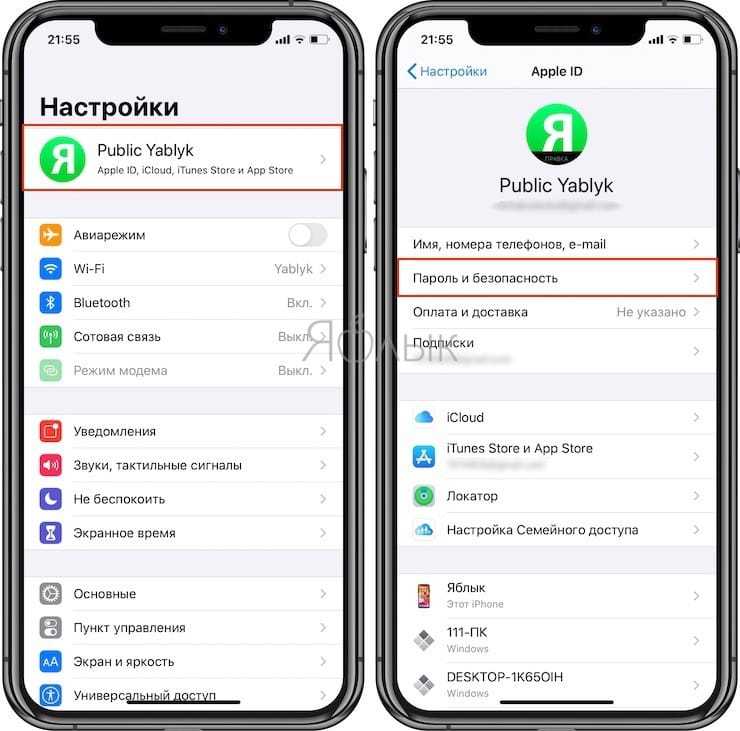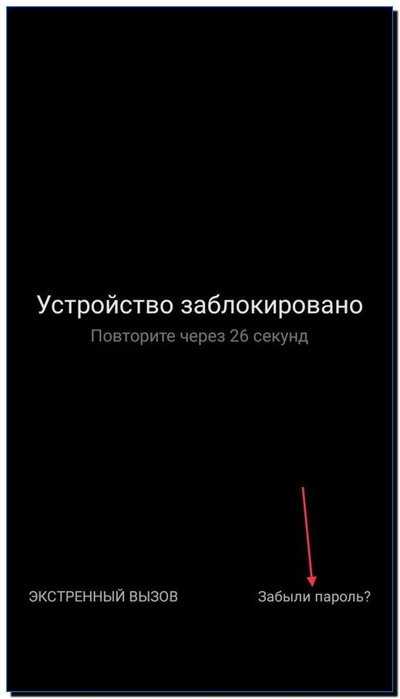Удаляем пароль, применив сервис от Гугл «Найти устройство»
Есть возможность дистанционно сбросить параметры и удалить всю информацию с мобильного девайса (и пароль, в том числе). Затем, вы можете вновь создать пароль и провести синхронизацию смартфона с Гугл профилем.
Этот вариант применим в том случае, если ваше устройство имеет связь с интернетом, и вы синхронизировали данный смартфон с сервисом Гугл или Плей Маркет. Также, перед применением данного метода, вам необходимо активировать опцию «Местоположение» и «Найти устройство». Про активацию данного метода я написал статью «Как найти телефон по IMEI?».
Чтобы использовать данную опцию, мы должны:
- Перейти по ссылочке и авторизоваться в собственном профиле Google:
- Если вы зарегистрировали через этот сервис несколько телефонов, то выбираем нужный;
- Войдя в сервис, вы увидите, где сейчас находится ваше устройство на карте. Но, нас интересует команда «Очистить устройство». Затем, подтверждаем своё решение, ещё разок нажав на одноименную кнопочку.
- Чтобы использовать смартфон после проделанных изменений, вводим в него пароль от профиля Гугл.
Это хороший метод, но не забываем, что по его завершении со смартфона удалятся все данные. Поэтому, перед данным методом советую ещё раз поискать свой пароль.
Параметры восстановления аккаунта
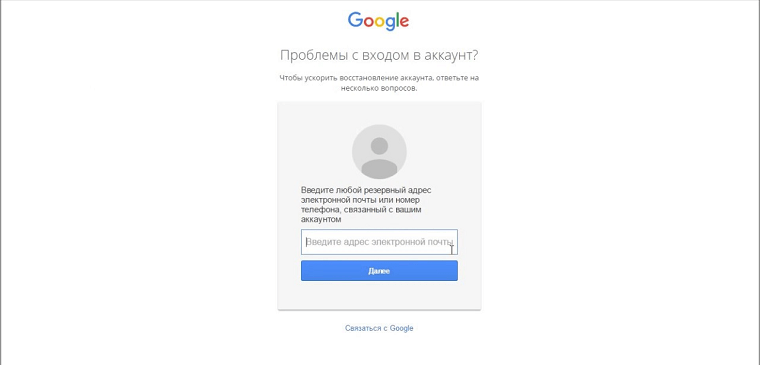
Сэкономьте свои нервы и настройте параметры восстановления аккаунта. Перейдите на страницу Настройки аккаунта Google и запустите «Проверку безопасности», которую Вы найдете в левой колонке. Вы можете указать, чтобы Google отправлял Вам подсказки, чтобы войти в свой аккаунт, если он заблокирован и выберите вопрос для восстановления в рамках первого этапа. Мы рекомендуем Вам предоставить все детали, которые только можно. Просто потому, что если «вопрос» FRP не возникал у Вас ранее еще не значит, что этого никогда не произойдет.
Через менеджеров паролей и настроек 2FA, те дни когда Вы просто помнили свой простой пароль учетной записи закончились для многих из нас. Потратьте несколько минут и убедитесь, что Google может помочь Вам получить всю информацию, если Вам это будет необходимо.
Если Вас не пугает возможная потеря аппарата и аккаунта, и не хочется терять 72 часа, тогда можно выключить Factory Reset Protection. Для этого включите инструменты разработчика, в пункте настроек «О телефоне», пока система не сообщит, что Вы стали разработчиком. Далее перейдите в раздел Включение OEM разблокировки и снимите с него отметку. Если такого пункта нет, то это может означать, что ваш гаджет не поддерживает эту функцию или она не активирована производителем.
Если вы нашли ошибку, пожалуйста, выделите фрагмент текста и нажмите Ctrl+Enter
.
У современных моделей Samsung Galaxy огромное количество возможностей сохранить безопасность данных пользователя. Тут тебе и датчик отпечатка пальца, и сканер радужки глаза, и пин-код, и графический ключ, и… еще много-много всякой всячины, которая защищает телефон.
Круто ли это? Несомненно. Однако, все кардинально меняется в тот момент, когда у пользователя начинаются проблемы с одной из этих позиций.
На самом деле, даже из такой тяжелой ситуации всегда можно найти выход… Сейчас все расскажем, поехали!
Сброс Alcatel до Заводских Настроек для Разблокировки – Способ #1
Если вы перепробовали все способы, и ничего не помогает либо, если вас не волнует сохранность данных на вашем устройстве, можно осуществить hard reset – сброс к заводским настройкам.
- Выключите девайс.
- Достаньте из него карту памяти.
- Перейдите в режим Recovery с помощью одновременного зажатия одной из комбинаций:
- уменьшение звука + питание;
- увеличение звука + питание;
- увеличение звука + питание + «Домой»;
- уменьшение звука + питание + «Домой»;
- увеличение звука + уменьшение звука + питание.
- В открывшемся служебном меню выберите пункт Рекавери. Управление происходит с помощью клавишей громкости.
- Тапните по команде «Wipe data/factory reset».
- Подтвердите действие «Yes».
Через пару минут ваш телефон будет полностью деинсталлирован. Вы получите устройство в том состоянии, в котором его купили (естественно, без пароля).
В зависимости от модели смартфона Андроид обнуление прошивки или сброс настроек к заводским параметрам осуществляется по-разному.
Nokia
Потребуется выполнить следующие действия:
- Подключить устройство к компьютеру, у которого есть доступ к интернету.
- Установитьдля разблокировки.
- После распознавания гаджета в программе Nokia PC Suite сразу активировать вторую утилиту.
- Выполнить запрос кода, чтобы утилита сделала разблокировку техники.
Если описанный вариант не помогает, тогда нужно обратиться в сервис для решения проблемы.
LG
Компания LG сделала самую сложную защиту, поэтому для восстановления доступа придется пользоваться специальными кодами. Главная сложность в том, что они сделаны под каждую конкретную модель телефона, поэтому общее решение отсутствует. Рекомендуется обратиться в сервисный центр или магазин, где была произведена покупка. Сотрудники смогут помочь решить сложившуюся проблему.
HTC
Удалить пароль с ключом на этих телефонах можно при помощи фирменной утилиты для ПК HTC Sync:
- Необходимо сделать подключение гаджета к ПК.
- Установить программу и утилиту Screen Lock Bypas.
- Перезагрузить девайс и снять блокировку.
Если после проведенных действий пароль или ключ остается, то рекомендуется повторить процедуру 1-2 раза, пока работоспособность не восстановится.
Безопасность телефона и пароли
Использование паролей на смартфонах и планшетах предназначено для защиты личной информации от коварных замыслов и просто чужих любопытных глаз. Но, как мы уже прочитали, установка пароля может сыграть злую шутку против владельца самого гаджета. Наивно думать, что если Ваш запароленный гаджет украдут, преступники не смогут ним воспользоваться. Графические и цифровые пароли в умелых руках профессионала можно легко обойти. Единственная более менее надежная новинка некоторых современных гаджетов – сканер отпечатков пальцев на телефоне. И то некоторые умельцы уже научились обходить и этот способ защиты устройства, правда, далеко не в домашних условиях.
В стремлении защитить свой смартфон от посторонних лиц мы часто «защищаем» его ещё и от себя, банально забыв пин код или комбинацию соединения точек графического ключа.
Если вы, в один прекрасный момент, забыли пароль на телефоне и не знаете как разблокировать устройство Андроид — не спешите паниковать. Существует несколько способов обхода блокировки смартфонов. В зависимости от устройства и версии операционной системы способы будут отличаться.
Как разблокировать Alcatel Pixi 4 4034D, если забыл пароль, снять графический ключ
(4 — 17 голосов)
Наличие разблокировщика графического ключа: В наличии
Существует много причин, по которым вам потребуется разблокировать Alcatel Pixi 4 4034D. Графический ключ – вспомогательное средство для блокировки смартфонов на Android. Операционка предлагает установить его для совместной работы с дактилоскопическим сенсором или средствами для разблокировки по лицу. Исключение составляют бюджетные версии смартфонов, в которых графический ключ предлагается как альтернатива обычному цифровому паролю. Составление слишком сложной графической комбинации может привести к проблемам – многократный ошибочный ввод автоматически приводит к блокировке устройства. Разобраться с тем, как разблокировать Alcatel Pixi 4 4034D, если забыл пароль или графический ключ (смотря что вы предпочитаете для блокировки своего телефона) получится, зная некоторые хитрости современных версий Android.
Обычно после неверного внесения ключа на дисплее телефона появляется информация о блокировке. Здесь же операционка предлагает пользователю несколько решений. Среди основных – функция SOS, необходимая для вызова служб спасения, а также средство для восстановления доступа. Последний вариант рассмотрим в первую очередь.
Разблокировка Alcatel Pixi 4 4034D через аккаунт Google
Сразу же следует отметить – данный способ актуален не для всех устройств. В списке проверенных присутствуют модели на “чистом” Андроиде, Samsung, Huawei, Honor, а также некоторые Xiaomi.
Если 5 раз подряд ввести неверный ключ, но на дисплее откроется оповещение о блокировке с таймером. Ниже – кнопка “Забыли графический ключ?”, на которую и следует нажать. Система автоматически предложит авторизацию в Google-аккаунт, к которому привязан телефон. Получится внести собственную почту и пароль только при наличии подключения к Wi-Fi или мобильному интернету. Если есть сеть, а авторизация прошла успешно – смартфон разблокируется и все данные останутся на своих местах.
Сброс к заводским настройкам
Проблема может настигнуть пользователя в неподходящий момент – при отсутствии интернета. В таком случае авторизация в Google невозможна. Разобраться с таким обстоятельством можно двумя путями:
- найти место с Wi-Fi, которая сохранена в устройстве (актуально, если в настройках активирована опция автоматического подключения) и проделать действия, рассмотренные выше;
- выполнить сброс к заводским настройкам через специальное меню смартфона.
Последний вариант заслуживает более подробного рассмотрения. Практически в каждой модели на Android предустановлена штатная утилита Recovery, предназначенная для проведения сервисных настроек. Именно через нее придется проводить разблокировку. Перед выполнением действий следует уяснить – после сброса через Рекавери из памяти устройства удаляются все файлы. Судьба элементов на карточке MicroSD зависит от производителя. Поэтому перед выполнением каких-либо действий настоятельно рекомендуем создать резервную копию данных телефона.
Проделать нужно такие действия:
- Полностью выключить телефон.
- Зажать механические кнопки “громкость вверх” и “включение/разблокировка”.
- После того как телефон издаст вибрацию – отпустить кнопку включения, держа при этом “громкость вверх” до появления инженерного меню.
- После открытия Recovery отпустить кнопку и выбрать пункт Wipe data/factory reset.
Чаще всего меню в Рекавери сенсорное, соответственно нажать на Wipe data получится как при обычном управлении устройством. Однако на старых моделях в меню может отсутствовать нормальная работа сенсора. Управление в таком случае реализуется следующим образом:
- выбор пунктов меню – клавишами громкости;
- подтверждение действия – кнопкой включения.
После сброса телефон перезагрузится и предложит выполнить начальную настройку системы. Еще раз стоит напомнить – сброс к заводским настройкам приводит к удалению всех пользовательских файлов, сохраненных в памяти смартфона.
Видео как разблокировать телефон Alcatel Pixi 4 4034D
Как прошить Alcatel Pixi 4 4034D
Как получить root-права для Alcatel Pixi 4 4034D
Как сделать сброс до заводских настроек (hard reset) для Alcatel Pixi 4 4034D
Как перезагрузить Alcatel Pixi 4 4034D
Что делать, если Alcatel Pixi 4 4034D не включается
Разблокировка графического ключа и пароля для других моделей телефонов
Отладка по USB
Следующий способ сработает если на устройстве заранее была включена отладка по USB. Скачайте на ПК программу ADB Run установите её.
- Подключите ваше устройство к ПК. Интерфейс программы прост и понятен.
- Вам понадобится всего одна команда, нажмите на клавиатуре цифру 6 — Unlock Gesture Key.
- Устройство перезагрузится и на экране блокировки нужно будет ввести новый пароль.
Способ срабатывает также не со всеми смартфонами.
Сервисный центр
Если вы перепробовали все способы как разблокировать экран телефона, если забыл пароль, но ничего не помогло и у вас после покупки гаджета у вас сохранился гарантийный талон и чек, то вы можете отнести свой телефон в сервисный центр и там вам помогут. Это удовольствие обойдется в некоторую сумму, но вы сохраните данные на смартфоне. Еще один недостаток — это может занять какое-то время.
Заключение
Это, конечно, не все способы, здесь мы описали, наверное, самые простые. Но для большинства устройств их будет вполне достаточно. И помните — запоминайте пароли, а лучше записывайте их в блокнот или куда-то в надёжное место, чтобы в подобных ситуациях не ломать голову и не рисковать драгоценными фотографиями, сотнями контактов смс и других данных, хранящихся на телефоне.
Привет Всем . Знакомая ситуация,обожглась на всю жизнь.В браке с мужем прожили 15 лет,не считая то время встреч до свадьбы.Почувствовала,как отношения наши стали остывать.Муж начал задерживаться с работы,стал более холодным по отношению ко мне,начал прятать телефон.Вообщем его поведение очень изменилось…Данной проблемой я поделилась с близкой подругой.Она посоветовала мне обратиться к человеку,который занимается прослушиванием телефона,переписками в соц.сетях.Мы начали искать такого человека,и нашли.Зовут его РУСЛАН.Я СМОГЛА ПРОСЛУШИВАТЬ ВСЕ ЕГО ЗВОНКИ ВСЯ ПЕРЕПИСКА С ЕГО НОМЕРА ДУБЛИРОВАЛАСЬ НА МОЙ ТЕЛЕФОН А САМОЕ ГЛАВНОЕ ВСЕГДА ЗНАЛА АДРЕС ГДЕ МУЖ. Оказалось,что у моего мужа есть другая семья,в которой подрастают двое несовершеннолетних детей..Вот оказывается,как в жизни бывает.Не передать словами боль,которую я испытала.А я ведь,как и многие женщины любила и доверяла…Спасибо РУСЛАНУ,за то что помог открыть мне глаза…. Лучше поздно,чем никогда..
Если пользователь забыл графический ключ, то разблокировка Андроида становится самым волнующим вопросом. Для решения этой проблемы нет необходимости прибегать к помощи специалистов, потому что существует большое количество способов сделать это самостоятельно.
Благодаря многоступенчатой системе защиты, которая устанавливается и совершенствуется , можно защитить личные данные от нежелательных посягательств. Чем сложнее пароль на экране, тем тяжелее угадать графический ключ блокировки телефона. Но тогда появляется вероятность забыть необходимые комбинации. Узнать, как снять с Андроида графический ключ без потери данных,можно из приведённых ниже способов.
Введите здесь правильный шаблон, чтобы разблокировать устройство. Это решение не представляет угрозы безопасности, потому что вам нужно знать правильный шаблон и информацию о своей учетной записи. В противном случае вы должны попытаться разблокировать устройство, используя один из следующих способов.
В этом случае статья Мэтью Холландера описывает целый ряд обходных решений. К счастью, она ни с кем не работала. Существует также обходной путь для этого. Приложение обычно можно приобрести только в том случае, если устройство также поддерживается. На смартфонах, а также планшеты с функцией телефонии могут предлагать телефонные приложения лазейкой. Однако вряд ли какие-либо устройства могут пострадать от этой ошибки. Еще одна лазейка все еще могла существовать. Если вы звоните с другого устройства, ответьте на звонок и снова повесьте трубку.
Минутку Вашего ВНИМАНИЯ!
На этой станице собраны абсолютно ВСЕ способы как разблокировать графический ключ! К сожалению заблокировать Android очень легко, а разблокировать тяжело, НО если вы уделите время (1-2 часа, а может и день, к сожалению за 5 минут снять блокировку у вас не получиться), внимательно прочитаете данную статью, не поленитесь открыть ссылки, У ВАС ВСЕ ПОЛУЧИТЬСЯ! Главное при выполнении данной статьи ЧИТАТЬ ВНИМАТЕЛЬНО, НЕ ПАНИКОВАТЬ! Наберитесь сил, терпения и попробуйте, каждый из способов, либо их комбинацию, один из этих 20 способов разблокировать графический ключ Android в любом случае сработает!
Если вы ввели множество раз пароль, и вроде как вспомнили пароль, дайте Android отлежаться минут 15. После чего пробуйте ввести код.
В конце статьи также указаны способы решения посетителей Android +1
Smart Lock как альтернативный способ разблокировки
Smart Lock — это дополнительные способы разблокировки, когда не требуется ввод пароля или графического ключа: отпечаток пальца, Face ID и так далее.
Подобная разблокировка работает только при наличии необходимых сканеров и только в том случае, если она была установлена заранее, еще до того как вы забыли пароль. На большинстве моделей достаточно поднести палец/лицо к сканеру и смартфон разблокируется автоматически, даже если до этого он просил графический ключ.
Чтобы установить Smart Lock, перейдите в «Настройки» — «Безопасность и конфиденциальность» — «Отпечаток пальца/Распознавание по лицу». Но, конечно, установить его вы сможете только в том случае, если имеется доступ к телефону.
На некоторых моделях Huawei потребуется ввод буквенного/цифрового пароля после перезагрузки, даже если Smart Lock настроен.
Разблокировать телефон через утилиту для восстановления
Этот метод сработает, если в телефоне установлена утилита для восстановления CWM или TWRP. С ее помощью можно просто удалить файл с телефона, который отвечает за экран блокировки.
- Заходим в recovery mode (меню восстановления). Обычно нужно зажать клавиши “Питание”, “Домой”, и “Громкость вниз” одновременно. Или смотрите выше в статье.
- Выбираем опцию “Mount” (монтировать).
- Выберите все носители информации в телефоне, на которых есть папки. Не выбирайте раздел “Mount system partition read-only” (монтировать раздел только для чтения).
- Подсоедините телефон к ПК через кабель, файловый менеджер Aroma на компьютер и перенесите архив в папку “Download” на телефоне.
- Установите скачанное приложение. Откройте меню “install”, выделите архив и нажмите “Установить”.
- В структуре папок на телефоне идем в /data/system. Найдите и удалите файлы, в названии которых встречаются слова: “gatekeeper”, “lockscreen”, “locksettings”.
- Перезагрузите телефон. Экран блокировки должен исчезнуть.
Отключение блокировки через компьютер
Пятый способ сработает, если включена отладка по USB. Эту функцию можно включить в меню «Для разработчиков». Если она была включена до блокировки, то отключить защиту графическим ключом будет легко.
Все последующие способы, рассказывающие, как разблокировать андроид, если забыл пароль, основаны на удалении файла gesture.key, который содержит данные о ключе. Сначала скачайте и установите на компьютер программу ADB Run. После этого можно подключить телефон или планшет к компьютеру.

Чтобы понять, как разблокировать планшет андроид, если забыл пароль, прочтите следующую инструкцию.
Запустите программу «ADB Run». Управление в программе осуществляется с помощью цифровых клавиш и кнопки «Enter». Теперь следует зайти в меню и выбрать шестой по счету пункт, называющийся «Unlock Gesture Key».
Программа предложит выбор из двух вариантов: метод 1 и метод 2. Первый метод удаляет файл gesture.key. Второй метод удаляет данные из файла system.db. Выберите один из методов. Устройство будет разблокировано, осталось только перезагрузить его.
Шаг 3. Пишем заяву, ищем на барахолках
Если найти телефон не удалось или выяснилось, что он находится в руках откровенной гопоты, — обращаемся в полицию и готовимся долго стоять в очередях и писать множество заявлений. Способ не ахти какой эффективный, а точнее практически неэффективный, но чем черт не шутит. Бумажки потребуются следующие:
- паспорт;
- оригинальная упаковка с номером IMEI (на бумажке этот номер, конечно, не примут);
- чек, подтверждающий покупку.
Лайфхак 1: если в заявлении написать «утеря», а не «кража», то немного сократится срок обработки бумаг и передачи заявления в СБ оператора связи. Лайфак 2: звони и спрашивай, как идет дело, иначе на него просто забьют.
Правильным будет сходить по точкам продаж бэушных телефонов. Также стоит поискать телефон на барахолках, например Avito, а также в местных газетах объявлений и подобных местах. На всякий случай оставляем данные своего устройства на сайтах, позволяющих потенциальным покупателям проверить телефоны по IMEI на криминальное происхождение. Популярный сборник IMEI ворованных телефонов.
На этом, в общем-то, все.
Третий способ снять графический ключ в алкатель – сбросить настройки
Здесь вначале могут быть сложности с подбором правильного сочетания клавиш для входа в меню.
Выключите телефон, а затем нажмите одновременно зажмите кнопки «Питание» и «звук +» и «Главная кнопка».
Если войти в меню так не получается пробуйте другие варианты, их немного. Кнопка питания и увеличить (иногда уменьшить) звук (без кнопки домашняя). Одним словом, вы должно увидеть меню как внизу.
Затем кнопкой уменьшить громкость перемещаемся на пункт «wipe data/factory reset» и нажимаем кнопку «ВКЛ».
Появится подтверждение – перемещаемся на «Yes» и также жмите «ВКЛ».
Теперь последний шаг – перезагрузка. Она находится на первом пункте. Это «reboot system now».
Теперь можете графический ключ полностью отключить или поставить другой.
Этот способ взломать защиту плохой только тем что теряются данные, но если телефон заблокирован, то какой из них вам толк.
Это первое, а второе, если было бы все просто, тогда зачем вообще бы понадобилась защита телефона алкатель графическим ключом? Успехов.
Idol mini 6012 — сброс настроек и пароля, разблокировка графического ключа.
Операция hard reset Alcatel Idol mini 6012 будет вам просто необходима если:
— Alcatel Idol mini 6012 начал тормозить и зависать;- Если вы забыли пароль google аккаунта на Alcatel Idol mini 6012;- Alcatel Idol mini 6012 пишет «Слишком много попыток ввода узора»;- Если пользователь Alcatel Idol mini 6012 забыл графический ключ;- Если необходимо вернуть Alcatel Idol mini 6012 к заводским настройкам;- Если просто хотите очистить свой смартфон.
При hard reset Alcatel Idol mini 6012, произойдет сброс настроек до заводских, все пользовательские файлы и настройки будут удалены. Поэтому перед процедурой жесткой перезагрузки Alcatel Idol mini 6012, сохраните нужные вам данные (контакты, СМС, фото, видео, музыка).
Также будут удалены все установленные ранее пользователем приложения. Для сохранения информации можно воспользоваться , здесь информация о возможности Alcatel Idol mini 6012.
Как сбросить забытый PIN-код при помощи сторонних приложений
PIN-код немного отличается от пароля и графического ключа, которые вводятся для разблокировки смартфона. PIN – это четырехзначный код, закрепленный за СИМ-картой. То есть устройство оказывается заблокированным, поскольку пользователь забыл и не может ввести предустановленный PIN-код.
Проблему можно обойти несколькими путями. Первый из них – попытаться вспомнить код. Если сделать это не удается, обратитесь к упаковке SIM-карты. На ней обычно указывается четырехзначный PIN. Иногда его не получается заметить, потому что он скрыт за серебристым напылением. Но оно очень легко стирается любым пластиковым предметом.

Второй способ решения проблемы – поставить в телефон другую SIM-карту. Конечно, она может не оказаться под рукой. Еще хуже, если заблокированная симка будет нужна для дальнейшего использования. Поэтому предусматривается альтернативный вариант – разблокировка при помощи специальных приложений.
Поскольку получить доступ к смартфону не получится, придется использовать компьютер. На ПК следует загрузить программу Android SDK. Она абсолютно бесплатна, поэтому тратиться на восстановление устройства не придется.
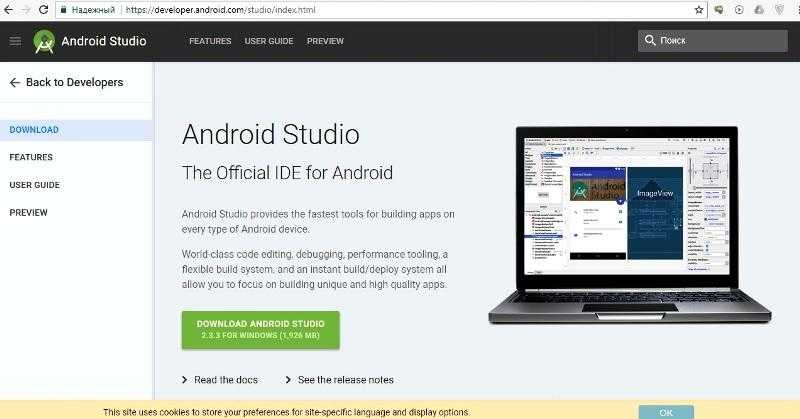
Далее нужно действовать по довольно простой инструкции:
- Открыть программу.
- Подключить Алкатель к ПК, используя USB-кабель.
- Войти в меню «Unloсk Pin Key», которое представлено в Android SDK.
- Указать, был ли ваш смартфон рутирован.
- Нажать кнопку перезагрузки.
Следующий перезапуск устройства с той же SIM-картой не будет сопровождаться просьбой ввести PIN-код. Можно с уверенностью сказать, что Alcatel благополучно разблокирован.
Регистрация нового ящика
Пользователь забыл пароль от аккаунта «Гугл»? Что делать, если возникают проблемы с заполнением формы восстановления? Лучше отказаться от ранее используемого профиля. Некоторым так и не удается вспомнить логин или пароль. Тогда предпочтительнее провести регистрацию нового аккаунта. Информация со старого ящика будет утрачена, зато получится вновь пользоваться сервисами от Google.
- Открыть Google.ru.
- Нажать на раздел «Почта».
- Кликнуть по кнопке «Регистрация».
- Заполнить появившуюся на экране форму. Обычно требуется указать личные данные пользователя, придумать логин для входа (или выбрать из свободных имен), указать пароль для авторизации в системе.
- Указать дополнительные средства восстановления — почтовый ящик или мобильный телефон.
- Поставить отметку около пункта «Я не робот».
- Ввести текст с каптчи.
- Нажать на кнопку «Подтвердить» или «Ок».
Через несколько секунд пользователь попадет в свой почтовый ящик. Теперь не нужно думать, как быть с аккаунтом «Гугл». Забыл пароль? Тогда в любое время можно просто завести новый ящик.
Данные аккаунта
Простой способ, как разблокировать андроид, если забыл пароль, – восстановить доступ с помощью гугл-аккаунта. Этот метод сработает только в том случае, если планшет или телефон подключены к Wi-Fi либо мобильной сети. Это механизм самой системы, помогающий в случае неправильного ввода пароля или графического ключа.
Если ввести графический ключ неправильно более пяти раз, то появится окошко с предупреждением о тридцатисекундной блокировке. На экране устройства появится надпись «Забыли графический ключ?», при нажатии на которую вам будет предложено ввести данные своего гугл-аккаунта. После того как вы введете адрес своей почты и пароль, устройство разблокируется.
Если вы забыли данные своего аккаунта, то восстановите их на официальном сайте гугл.
Разблокировка телефона Xiaomi
Обход блокировки на телефоне Xiaomi можно произвести простым способом – сбросом настроек. Для этого:
- Одновременно нажмите и удерживайте кнопку включения и клавиши громкости.
- В появившемся окне нажмите на “Wipe and Reset”.
- Последующим шагом будет клик на пункт “Wipe all data”.
- Подтвердите свои действия посредством “Reboot system”.
Дополнительно ко всему пользователь может использовать функцию поиска смартфона под названием “Find My Device”. Разблокировка устройства осуществляется через компьютер и вход в учетную запись Google. В появившемся меню следует выбрать необходимое устройство и выполнить сброс настроек. Это будет возможно в случае наличия доступа в интернет.
Как увеличить жизнь батареи ALCATEL
Фактически емкость аккумулятора ALCATEL стандартная для 5,5-дюймового ЖК-экрана, возможно, это даже лучше, что емкость аккумулятора составляет 3000 мАч, однако мы по-прежнему можем использовать этот телефон в течение одного дня без зарядки для стандартного использования. Если мы хотим долгое время смотреть фильм или играть в игры, лучше выполнить некоторую настройку, чтобы продлить срок службы батареи, например сделать яркость экрана как можно более низкой. Обязательно отключите все неиспользуемые подключения, такие как Bluetooth или Wi-Fi или GPS, чтобы аккумулятор ALCATEL мог прослужить дольше. Вот больше способов как сохранить жизнь батареи: и .
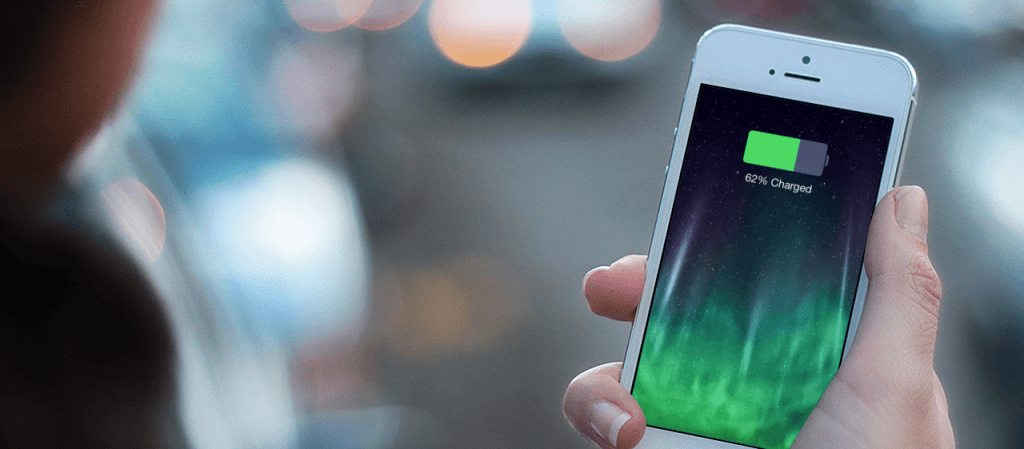
Как форматировать или стереть память телефона ALCATEL?
В ALCATEL есть два типа памяти телефона: одна внутренняя память, а другая – внешняя память. Если мы хотим отформатировать телефон с внутренней памятью, мы должны выполнить жесткий сброс или переформатировать операционную систему ALCATEL. Используйте настройку меню, чтобы выполнить жесткий сброс или переформатировать, используя способ выше, но не забудьте поставить флажок в поле «Удалить внутреннюю SD-карту / внутреннее хранилище». Затем он переформатирует заводскую стандартную операционную систему и удалит или удалит данные во внутренней памяти.
Чтобы переформатировать или стереть все данные во внешней памяти, мы можем использовать меню «Настройка»> «Хранение»> «Удалить внутреннее хранилище / SD-карту». Пожалуйста, всегда убедитесь, что все данные уже имеют резервную копию перед переформатированием, потому что трудно восстановить отформатированные / протертые данные на внутреннем или внешнем хранилище.
Способ 1. Подбор рисунка блокировки в соответствии с распространенными моделями
Многие пользователи смартфонов устанавливают на свои гаджеты достаточно простые графические ключи, например, если блокировка ставится не с целью защиты данных, а для предотвращения действий, вызванных случайными касаниями экрана или кнопок. Кроме того, несложную графическую комбинацию легче воспроизводить при каждой разблокировке устройства, тогда как сложный рисунок требует больше времени и внимания и поэтому не всегда удобен. Данный факт позволяет выделить наиболее распространенные модели создания графических ключей. Если Вы также предпочитаете ставить на свой Samsung немудреный графический рисунок, то Вы можете попробовать подобрать для Вашего заблокированного устройства пароль с помощью одного из описанных ниже вариантов, и, возможно, Вы легко вспомните свой ключ! Чтобы узнать, как снять графический ключ samsung без потери данных, обратитесь к описаниям популярных образцов ключей ниже.
Ключ, начинающийся с левого верхнего угла
Установлено, что около 44% владельцев смартфонов придумывают графический рисунок, который начинается с верхнего левого угла.
3 других угла
Кроме того, в результате исследования было обнаружено, что с трех других углов свой графический ключ начинают 77% пользователей.
Буквенные ключи
Исследование показало, что 10% графических ключей представляют собой рисунки в виде букв. Некоторые пользователи устанавливают в качестве подобного ключа первую букву своего имени.
Возможно, в одной из данных моделей построения графических ключей Вы узнаете свои принципы создания пароля и благодаря этому вспомните рисунок блокировки экрана, установленный на Вашем телефоне Samsung. Таким образом, Вы сможете легко разблокировать устройство и сохранить все имеющиеся на нем данные в неприкосновенности, без необходимости обращения к более радикальным способам сброса ключа блокировки Вашего смартфона.
- https://nanoreview.net/12620-kak-razblokirovat-samsung-galaxy-esli-vy-zabyli-parol-graficheskiy-klyuch.html
- https://mobila.guru/faqsingle/kak-razblokirovat-samsung-esli-zabyl-parol/
- https://www.tenorshare.ru/unlock-android/remove-samsung-graphical-password.html
- https://topgalaxys.ru/zabyil-parol-ot-samsung-galaxy/
- https://public-pc.com/how-to-unlock-samsung/
- https://www.nur.kz/1748107-kak-razblokirovat-telefon-samsung-esli-zabyl-parol.html
- https://expertland.ru/telefon/samsung/kak-snyat-s-blokirovki
- https://tarifkin.ru/mobilnye-sovety/kak-razblokirovat-telefon-samsung
Вывод
Современные мобильные устройства хранят много ценной информации, включая банковские приложения, контакты, фотографии и переписку. Поэтому нельзя отключать вовсе защитную систему, иначе доступ к ним может получить злоумышленник. Однако пин-коды и графические символы легко забываются на практике, многие меняют их на идентификацию по отпечатку пальца или считывание сетчатки глаза. Ведь у людей это индивидуальные параметры, двух одинаковых нет.
Производители рекомендуют не ограничиваться единственным способом, лучше применить двухэтапную авторизацию.
Пароли придумывать, связанные с важными событиями или людьми, так проще запомнить. Например, день рождения любимой собаки или подруги (не свой, злоумышленники могут знать это), годовщина свадьбы. Записать куда-нибудь и хранить дома или в кармане (не в кошельке, иначе бумажка будет утеряна вместе с ним).
При забывании пароля использовать вышеописанные методики разблокировки «подручными средствами». Все они безопасны для системы телефона, даже если форматировать данные, при создании резервной копии в облачном хранилище, все легко восстанавливается.
Последнее обновление — 11 июля 2022 в 08:40